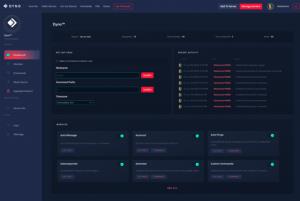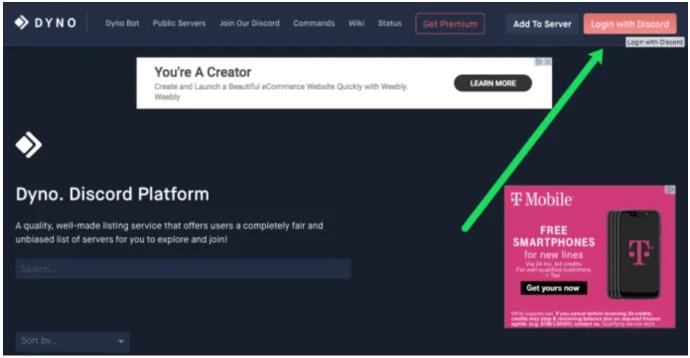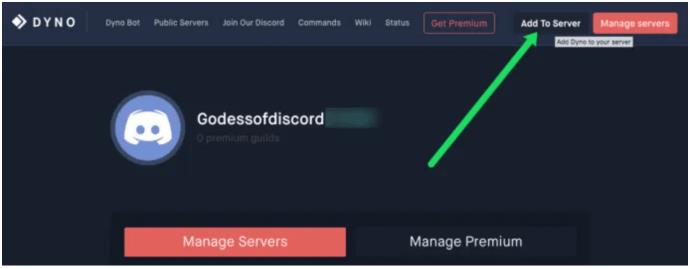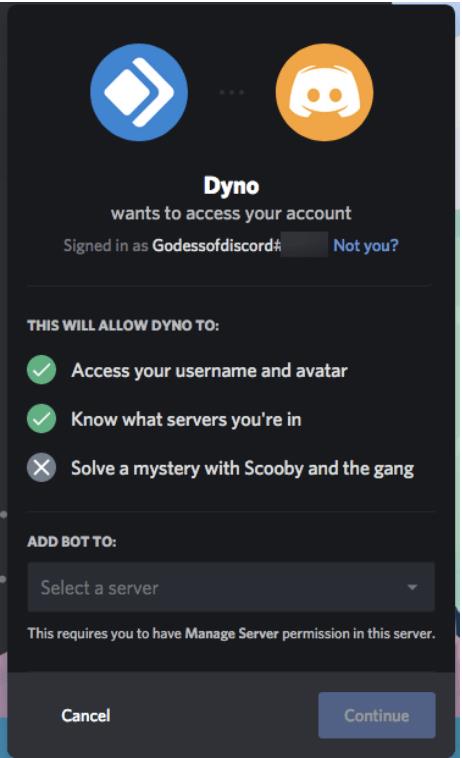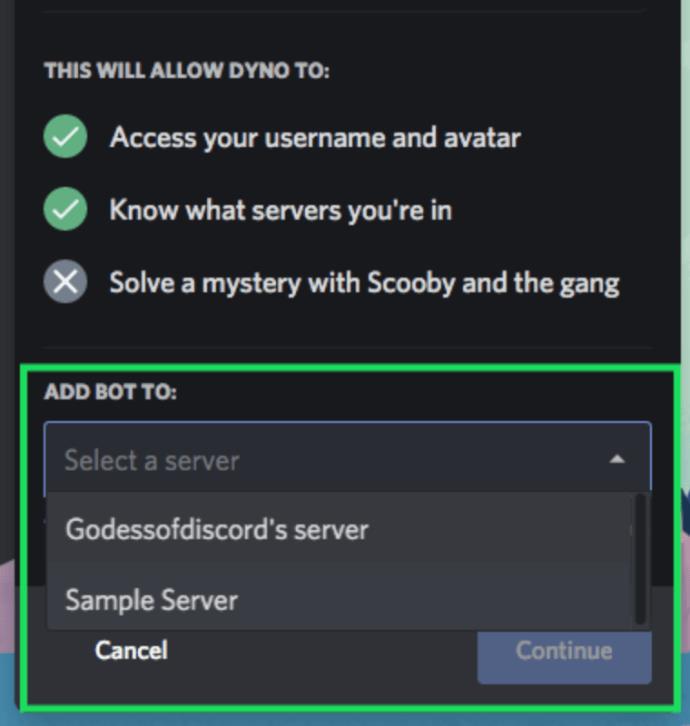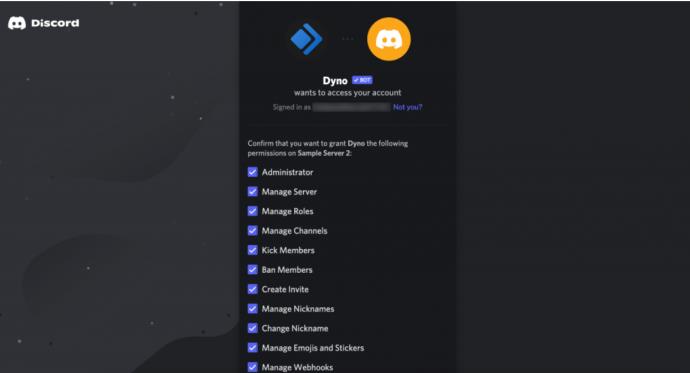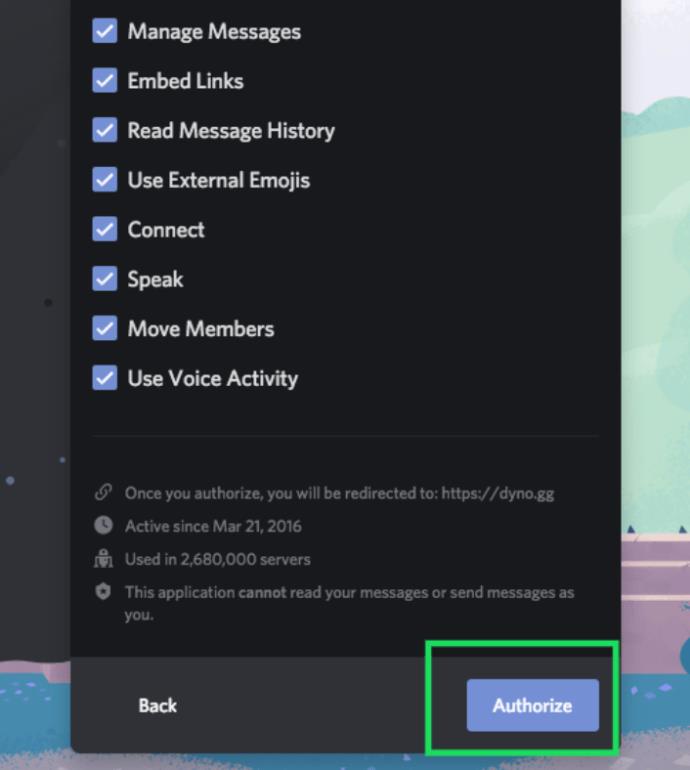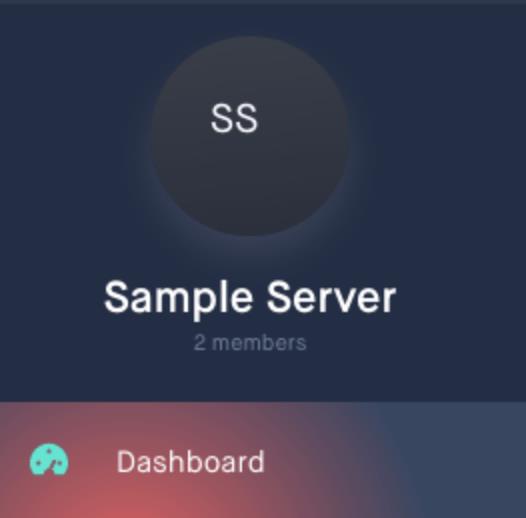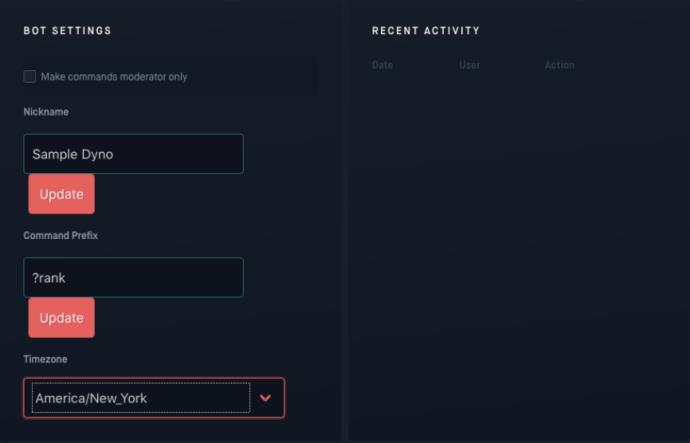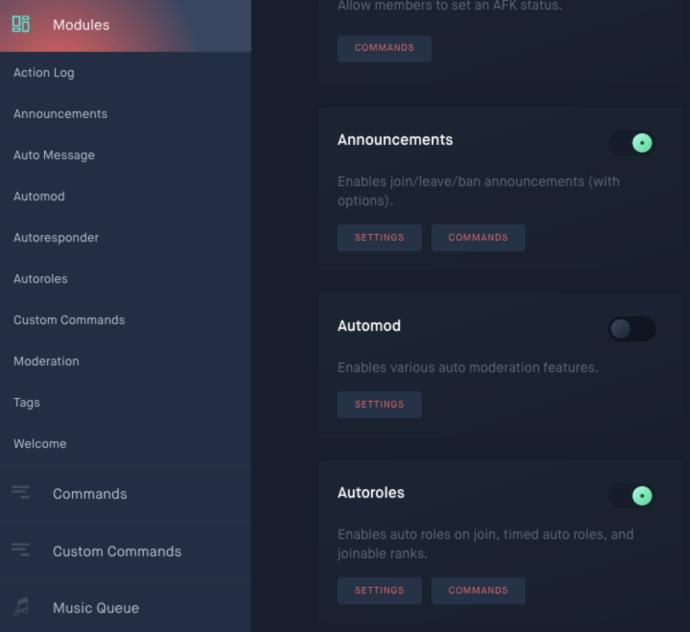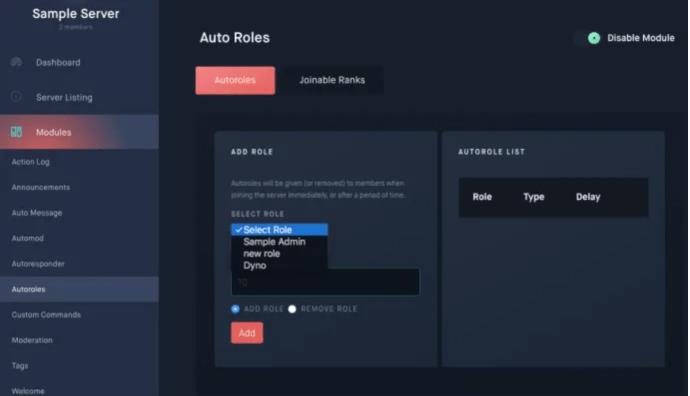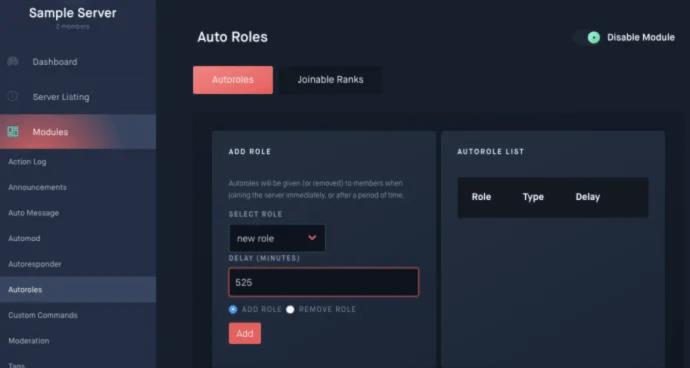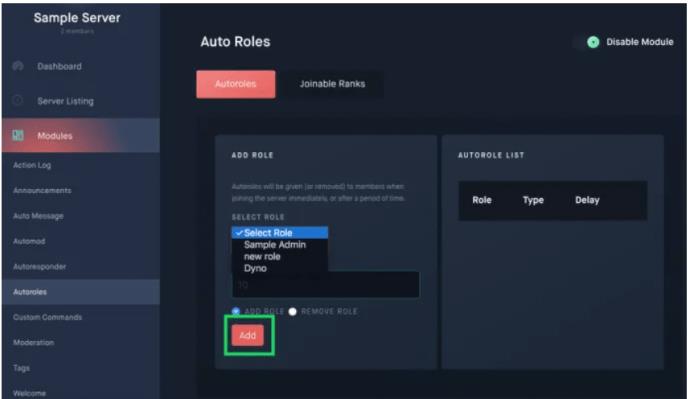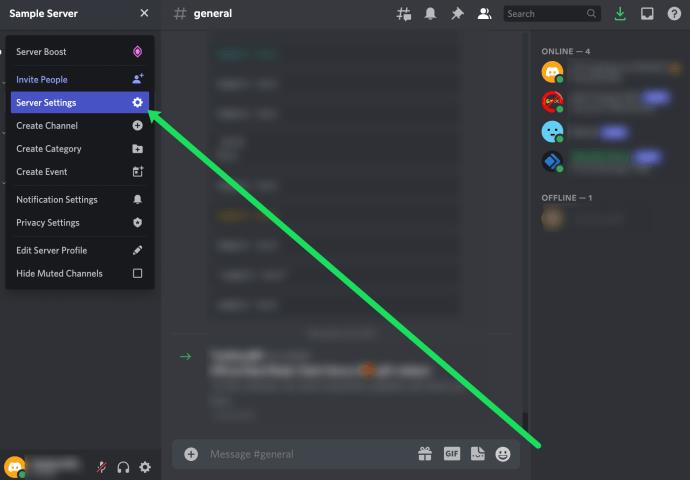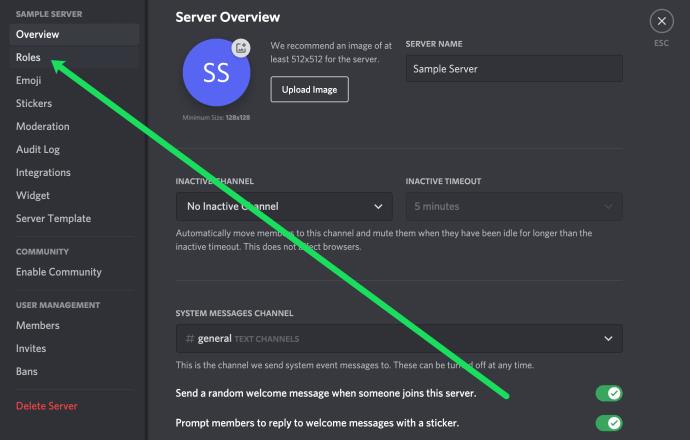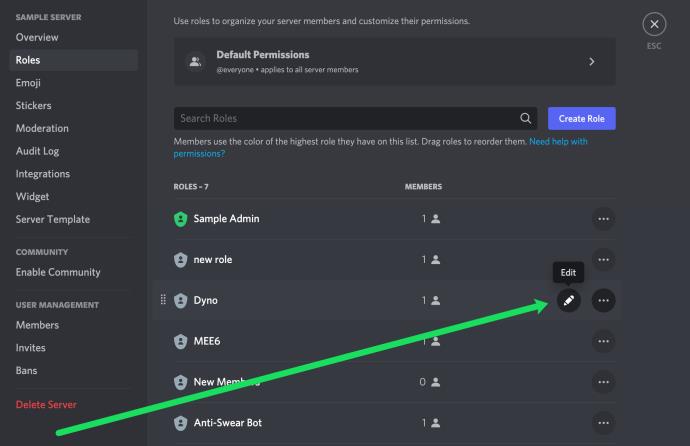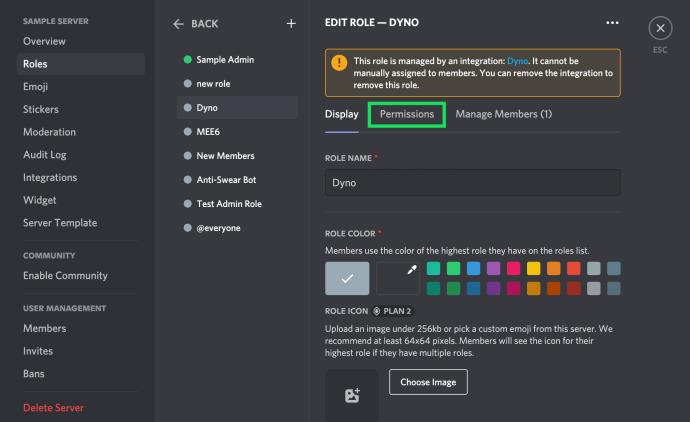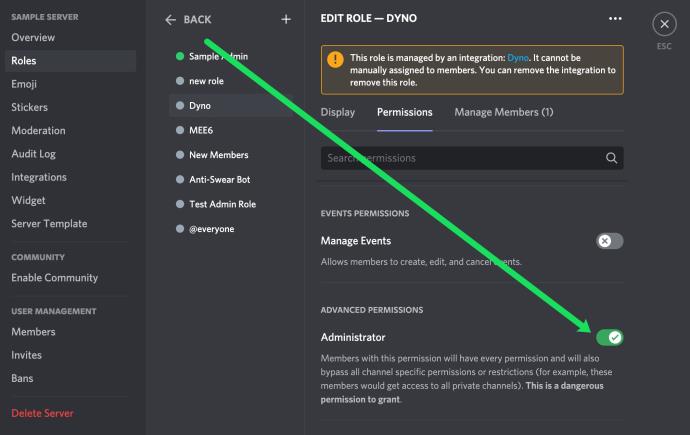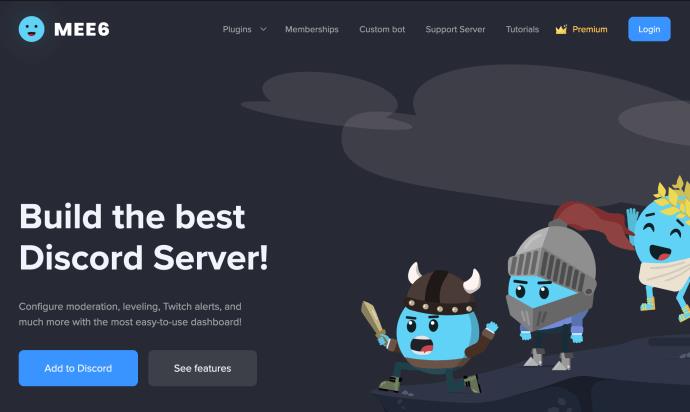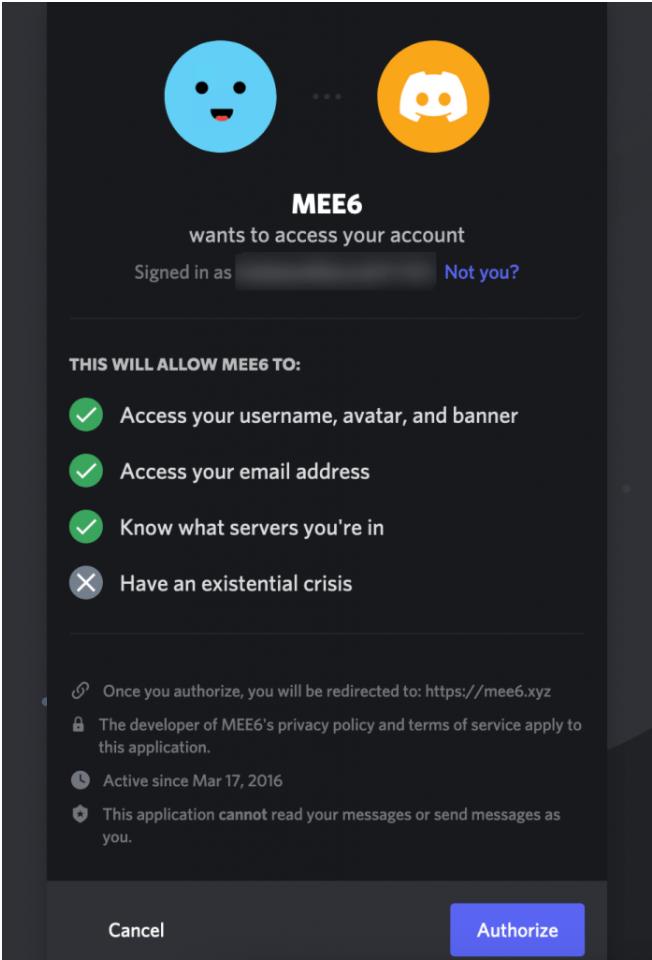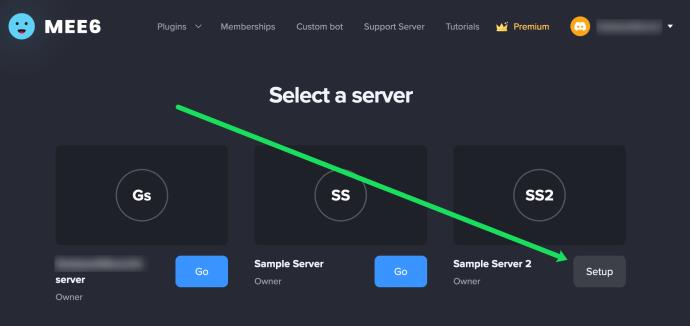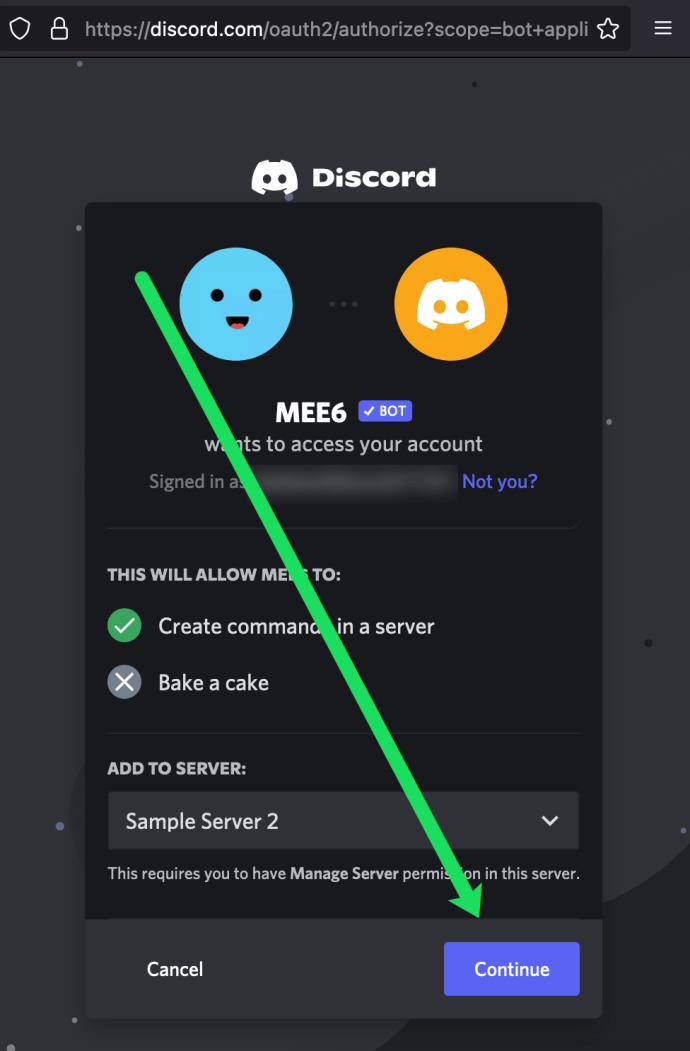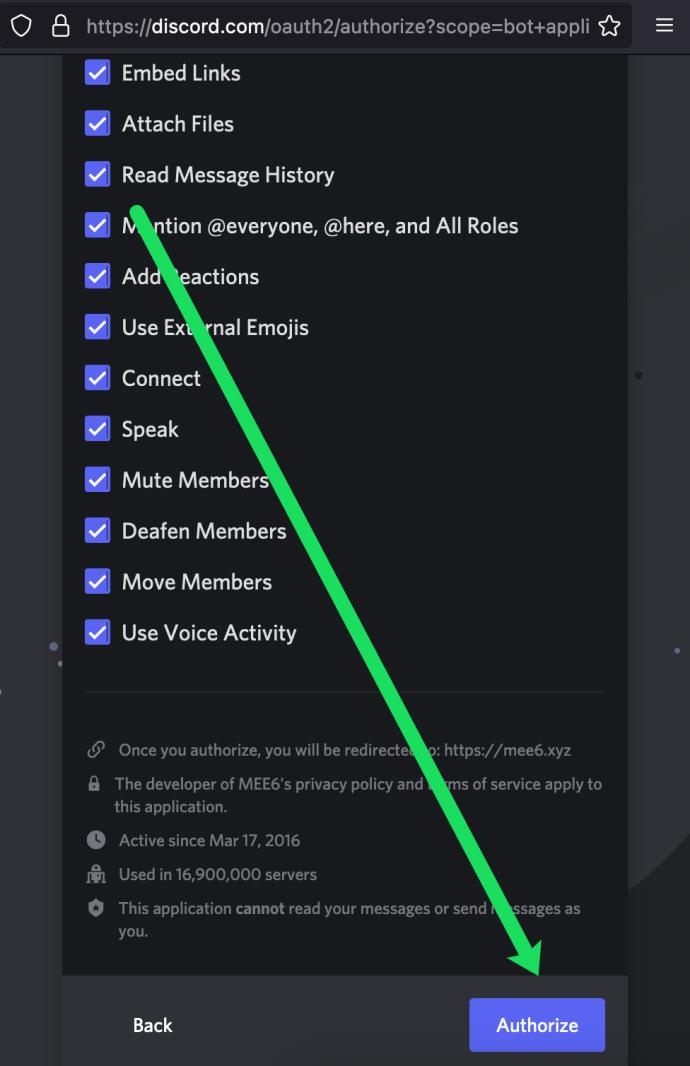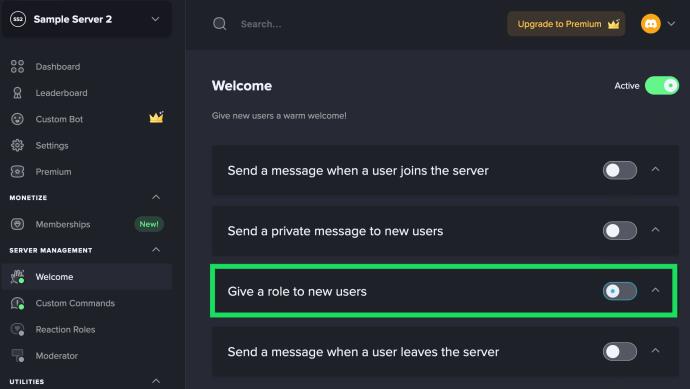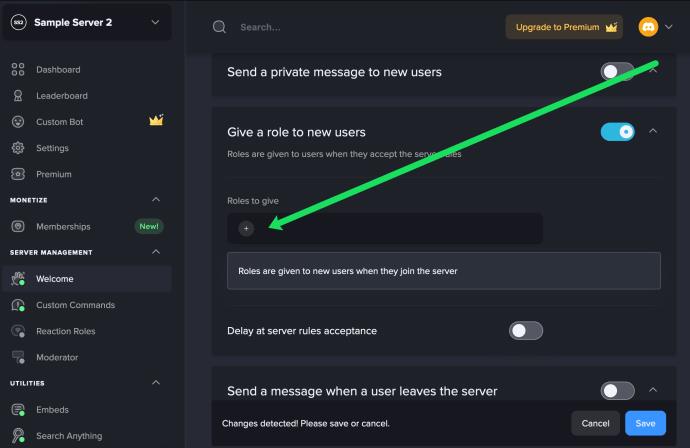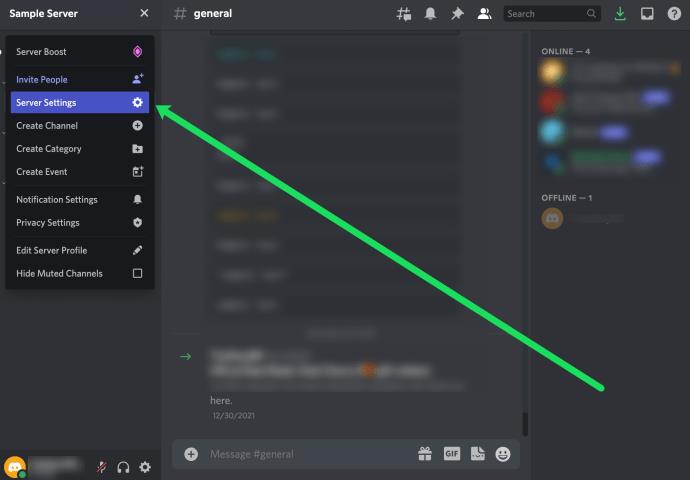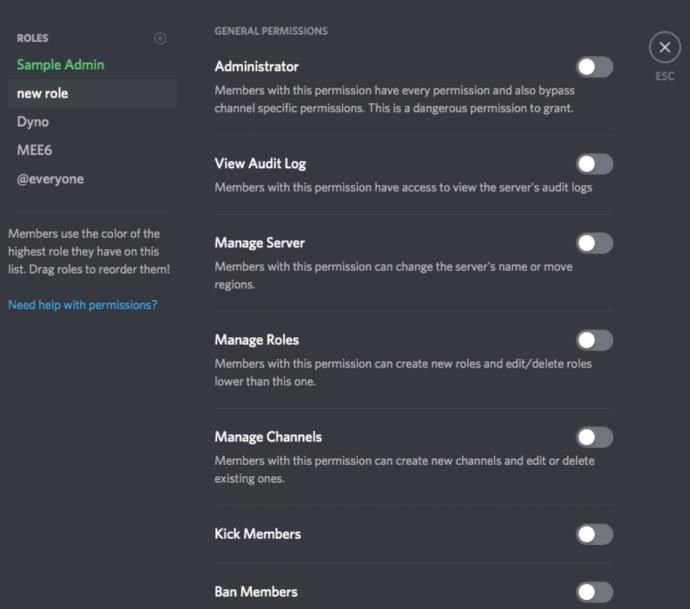การใช้บอทเพื่อปรับแต่งเซิร์ฟเวอร์ Discord เป็นสิ่งหนึ่งที่ทำให้แอปพลิเคชันส่งข้อความนี้ยอดเยี่ยมมาก แม้ว่าความสามารถในการกำหนดบทบาทอัตโนมัติจะไม่พร้อมใช้งานภายในแอปพลิเคชัน การเพิ่มบอทเป็นวิธีที่ง่ายและมีประสิทธิภาพในการทำงานให้สำเร็จลุล่วง
บทบาทเป็นคุณลักษณะที่กำหนดลำดับชั้นของเซิร์ฟเวอร์ Discord พวกเขาให้สิทธิ์เฉพาะกับสมาชิก ทำให้สามารถทำงานบางอย่างภายในเซิร์ฟเวอร์ได้ บางครั้ง การมอบหมายบทบาทให้กับสมาชิกโดยอัตโนมัติอาจง่ายกว่าสำหรับการบรรลุเป้าหมายที่กำหนด การทำงานเฉพาะ หรือเพียงเพื่อเวลาที่ใช้ไปกับการเป็นสมาชิกที่ภักดี
วิธีเดียวที่ทราบในขณะนี้ในการกำหนดบทบาทโดยอัตโนมัติคือการใช้ Discord Bot มีบอทที่แตกต่างกันสองสามตัวให้เลือก แต่ละคนสามารถกำหนดบทบาทให้กับสมาชิกได้โดยอัตโนมัติ เราจะพูดถึงวิธีตั้งค่าบอทและฟีเจอร์กำหนดอัตโนมัติด้วยบอทสองตัวที่โดดเด่นกว่าในตลาด
การใช้ Dyno Bot เพื่อกำหนดบทบาทอัตโนมัติใน Discord
Dyno Bot เป็นบอท Discord ที่มีคุณสมบัติหลากหลายซึ่งใช้กับเซิร์ฟเวอร์ Discord มากกว่า 3 ล้านเครื่อง สามารถปรับแต่งได้อย่างเต็มที่และมีแดชบอร์ดบนเว็บที่เรียบง่ายและใช้งานง่าย Dyno Bot ยังเสนอตัวเลือกการค้นหาเพลงที่ดึงวิดีโอจาก YouTube ให้คุณดู คุณลักษณะ Google Search อัตโนมัติเพื่อท่องเว็บในนามของคุณ คำสั่งที่กำหนดเองต่างๆ ที่คุณใช้ คุณลักษณะ "ประกาศ" และอื่นๆ อีกมากมาย
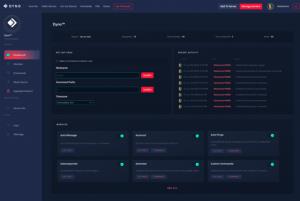
วิธีตั้งค่า Dyno Bot
ขั้นตอนการตั้งค่า Dyno Bot นั้นเรียบง่ายเพียงไม่กี่ขั้นตอน กระบวนการนี้ค่อนข้างรวดเร็วและง่ายดาย และเมื่อเปิดใช้งานแล้ว การเปิดใช้งาน “Autorole” ก็อยู่ห่างออกไปเพียงไม่กี่ขั้นตอน
ในการตั้งค่า Dyno Bot คุณจะต้องเริ่มต้นด้วยการเยี่ยมชมเว็บไซต์ทางการและดาวน์โหลดเครื่องมือ:
- ไปที่dynobot.netแล้วคลิกปุ่มสีน้ำเงินที่มีข้อความว่าLogin with Discord คุณสามารถค้นหาได้ที่ด้านบนขวาของหน้าจอหรือตรงกลางด้านขวาของย่อหน้าAbout Dyno
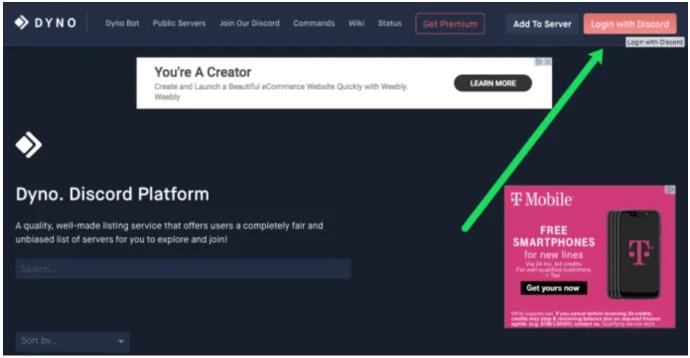
- หากคุณลงชื่อเข้าใช้ Discord อยู่แล้ว คุณสามารถคลิก ปุ่ม เพิ่มไปยังเซิร์ฟเวอร์แทน ซึ่งอยู่ในแถบเมนูหลัก อย่างไรก็ตาม คุณยังต้องเข้าสู่ระบบเพื่อไปที่แดชบอร์ด
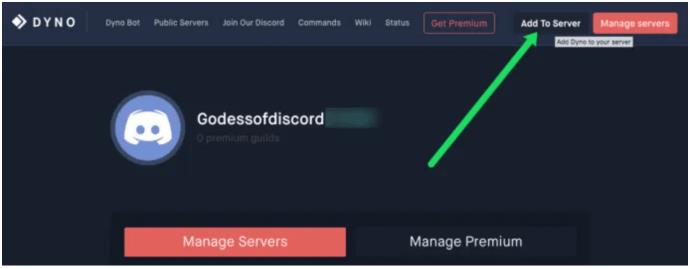
- เข้าสู่ระบบโดยใช้ข้อมูลรับรองของคุณ และการอนุญาตหน้าใหม่จะเปิดขึ้น คลิกอนุญาตเพื่อดำเนินการต่อ
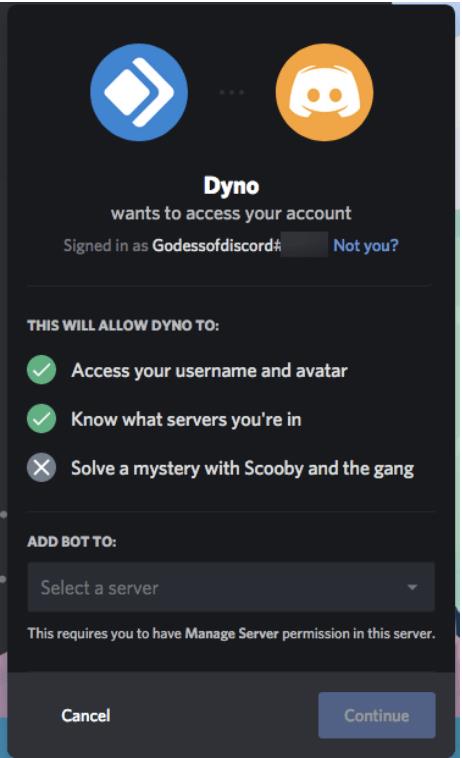
- ถัดไป คุณจะต้องเลือกเซิร์ฟเวอร์ที่คุณต้องการเพิ่ม Dyno Bot เข้าไป คุณสามารถเลือกได้จากเมนูแบบเลื่อนลง
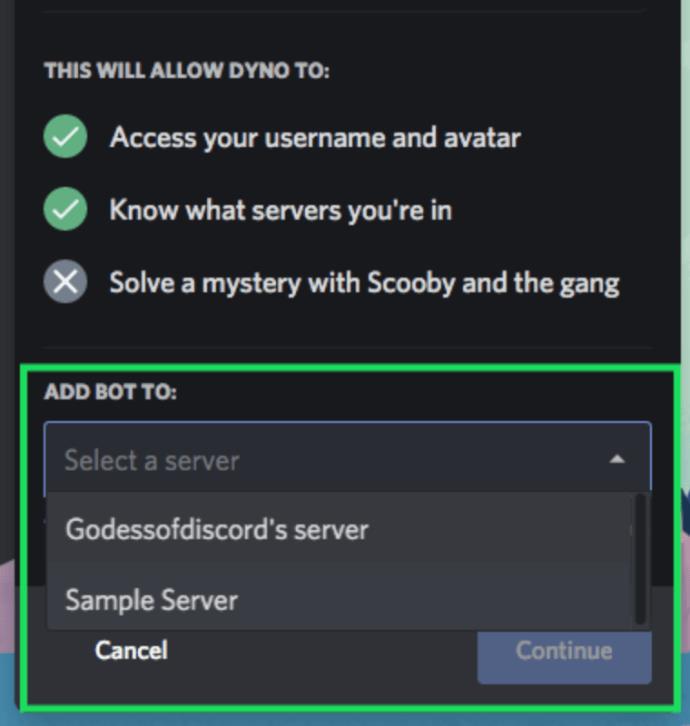
- เมื่อคุณเลือกเซิร์ฟเวอร์แล้ว คุณสามารถเลือกจากรายการการอนุญาต คุณสามารถยกเลิกการเลือกรายการที่คุณไม่ต้องการได้
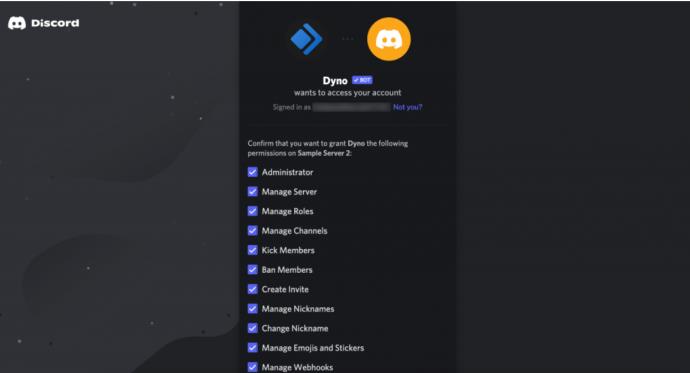
- คลิกที่ ปุ่ม อนุญาตเพื่อเปิดใช้งาน Dyno Bot บนเซิร์ฟเวอร์ของคุณ
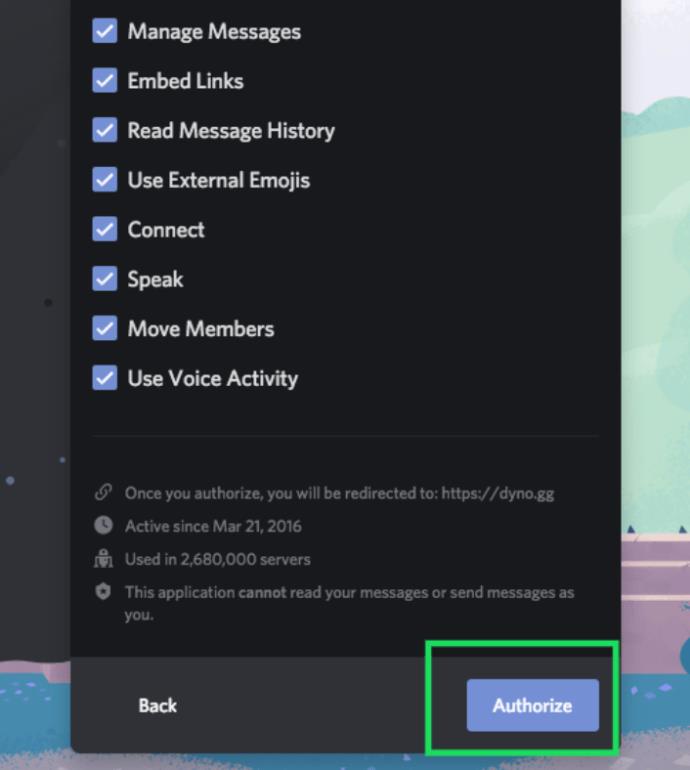
- หน้าต่าง I'm not a robot reCAPTCHAจะแจ้งขออนุมัติเอง คลิกที่ช่องและดำเนินการต่อ
ตอนนี้คุณควรอยู่ในหน้า Manage Servers ของเว็บไซต์ Dyno Bot จากที่นี่ คุณสามารถไปที่แดชบอร์ดของเซิร์ฟเวอร์ของคุณได้
การจัดการเซิร์ฟเวอร์ด้วย Dyno Bot
ถัดไป คุณจะต้องจัดการเซิร์ฟเวอร์ที่คุณต้องการกำหนดบทบาทอัตโนมัติ นี่คือวิธี:
- คลิกที่โลโก้ของเซิร์ฟเวอร์ใน แท็บ จัดการเพื่อไปยังแดชบอร์ดของเซิร์ฟเวอร์นั้น
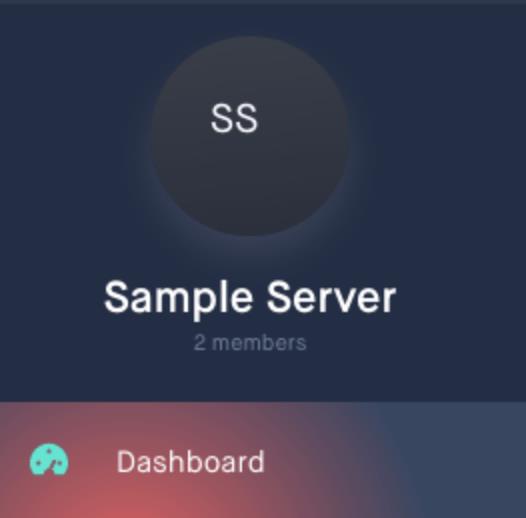
- จาก แท็บ หน้าแรกใน ส่วน ทั่วไปคุณจะต้องตั้งชื่อเล่นให้ Dyno Bot ของคุณและตั้งค่าคำนำหน้าคำสั่ง
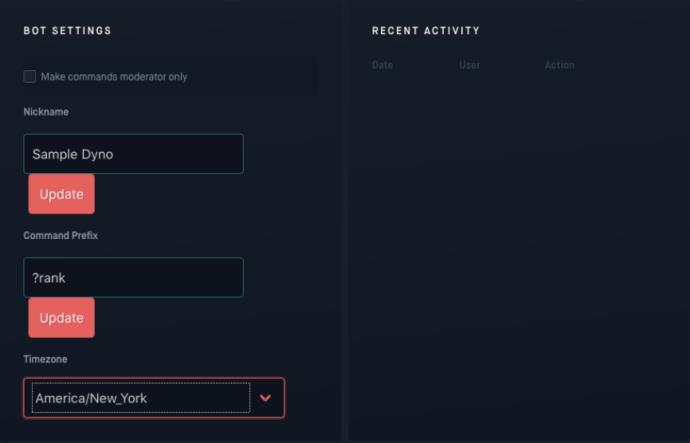
คำนำหน้าคำสั่งเป็นกุญแจสำคัญในการใช้คำสั่งใดๆ ที่ Dyno Bot ให้มา
Dyno Bot: กำหนดบทบาทและอันดับอัตโนมัติ
คุณสามารถเปิดใช้ คุณลักษณะ Autorole ได้จากแดชบอร์ดใน ส่วน การตั้งค่าโมดูลใน Dyno
กลับไปที่แดชบอร์ด Dyno Bot สำหรับเซิร์ฟเวอร์ของคุณ:
- ใน ส่วน การตั้งค่าโมดูลคลิกที่ ตัวเลือก Autorolesจากเมนูด้านซ้าย
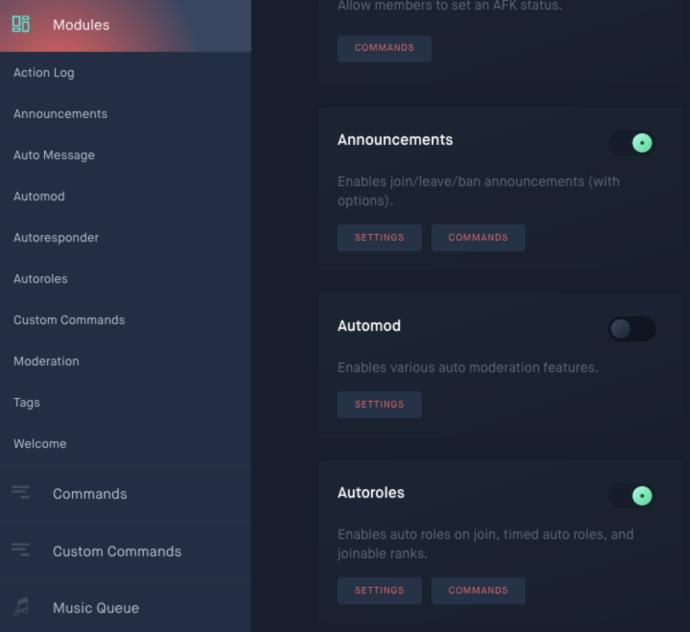
- ในหน้าต่างหลัก คลิกเมนูแบบเลื่อนลงและเลือกบทบาทที่คุณต้องการเพิ่มสำหรับการมอบหมายอัตโนมัติ
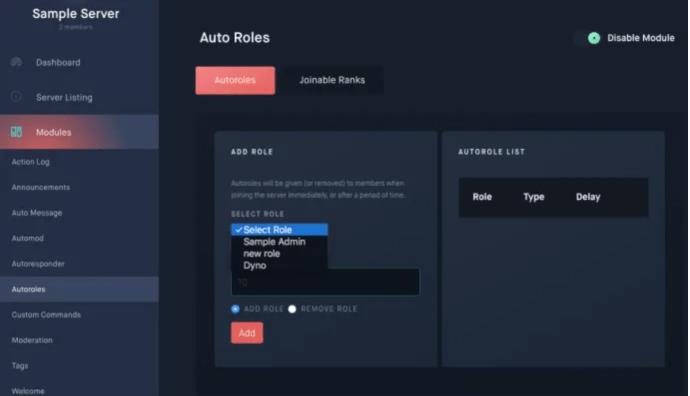
- เลือกระยะเวลาที่จำเป็นสำหรับสมาชิกใหม่เพื่อรับบทบาทนี้ในช่องDelay (minutes)
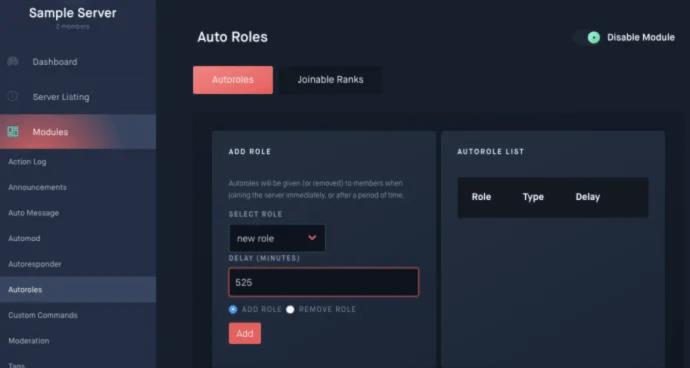
- ได้ทันทีโดยใส่ '0' หรือเว้นว่างไว้
- คลิก ปุ่ม เพิ่มเพื่อวางบทบาทตามที่ได้รับมอบหมายโดยอัตโนมัติ
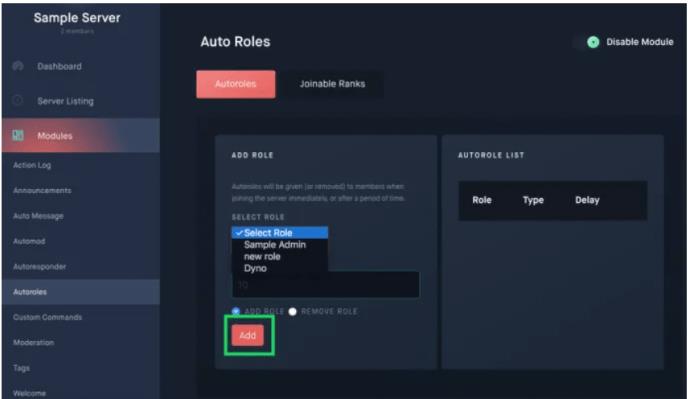
หากคุณเก่งวิชาคณิตศาสตร์ คุณสามารถกำหนดระยะเวลาของวัน สัปดาห์ เดือน หรือแม้แต่ปีสุดท้ายได้โดยการวางเวลาที่เหมาะสมเป็นนาที
คุณสามารถลบบทบาทที่คุณวางไว้ที่นี่ได้ทุกเมื่อที่ต้องการโดยคลิก ปุ่ม ลบ สีแดงทาง ด้านขวาของบทบาทในรายการ Autorole
ตอนนี้ ตรวจสอบให้แน่ใจว่า Dyno Bot มีบทบาทบนเซิร์ฟเวอร์ของคุณสูงกว่าบทบาทที่กำหนดโดยอัตโนมัติ มิฉะนั้นจะไม่ทำงาน
กลับไปที่ Discord แล้วทำสิ่งนี้:
- คลิกที่เซิร์ฟเวอร์ของคุณทางด้านขวามือ จากนั้นคลิกไอคอนลูกศรที่ด้านบนแล้วเลือกการตั้งค่าเซิร์ฟเวอร์
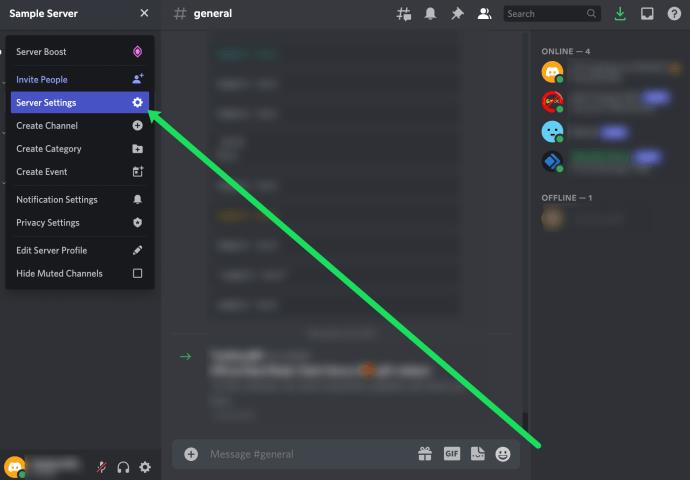
- คลิกที่บทบาท
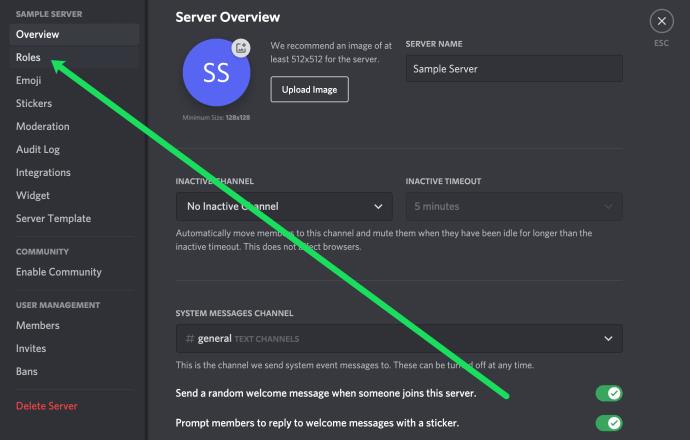
- วางเมาส์เหนือบอท Dyno แล้วคลิกไอคอนดินสอ
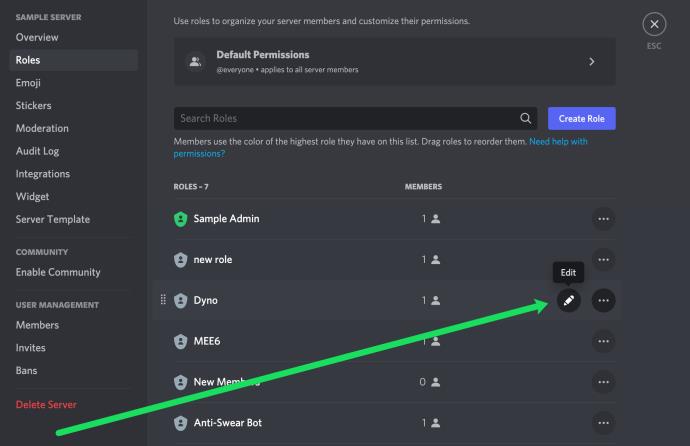
- คลิกที่สิทธิ์
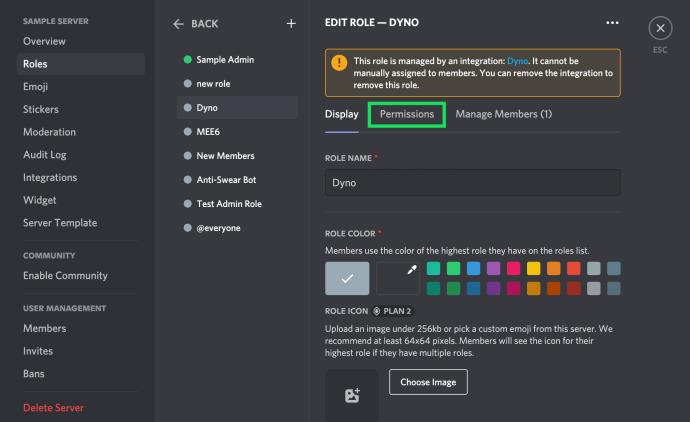
- เลื่อนลงไปที่ผู้ดูแลระบบและสลับสวิตช์เพื่อให้เป็นสีเขียว
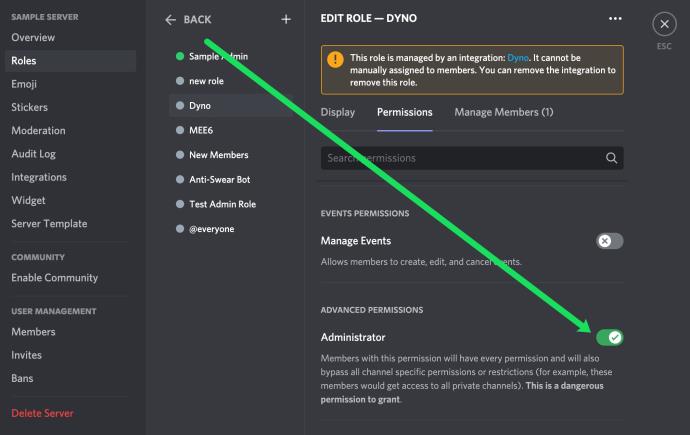
ตอนนี้บทบาทจะมอบให้กับสมาชิกทุกคนที่บรรลุเป้าหมายตามเวลาที่กำหนด
Dyno Bot ยังมอบโอกาสให้สมาชิกเซิร์ฟเวอร์ของคุณตั้งค่าอันดับ อันดับก็เหมือนกับบทบาท แต่ความสามารถในการให้นั้นจะถูกกำหนดโดยคำสั่ง?rank พวกเขาถูกสร้างขึ้นในลักษณะเดียวกับบทบาท – เจ้าของเซิร์ฟเวอร์จะสร้างและตั้งค่าการอนุญาตสำหรับแต่ละบทบาทบนเซิร์ฟเวอร์ Discord
ใครก็ตามที่ได้รับการพิจารณาว่าเป็นผู้ดูแลบ็อตสามารถกำหนดได้ว่าจะเปิดให้สาธารณชนเข้าชมอันดับใดโดยเพิ่มจากแดชบอร์ด Dyno Bot แม้ว่าจะไม่ถือว่าเป็นอัตโนมัติ แต่ก็ยังเป็นวิธีที่เร็วกว่าในการให้สิทธิ์เฉพาะ รวมถึงการเข้าถึงพิเศษสำหรับสมาชิกของคุณโดยที่คุณไม่ต้องให้สิทธิ์แก่พวกเขาเป็นการส่วนตัว
หากสนใจตั้งค่าอันดับสำหรับ Dyno Bot:
- กลับไปที่แดชบอร์ด Dyno Bot ของเซิร์ฟเวอร์ที่คุณต้องการเพิ่มอันดับ
- ไปที่ แท็บ Autorolesจาก ส่วน การตั้งค่าโมดูลเช่นเดียวกับที่คุณทำกับบทบาท
- คราวนี้ให้คลิกไปที่ แท็บ อันดับที่สามารถเข้าร่วมได้ซึ่งอยู่ที่ด้านบนสุดของหน้าต่างหลัก
- คลิกเมนู แบบเลื่อนลง Select Roleและเลือกบทบาทที่คุณต้องการให้เข้าร่วมได้
- ใน ส่วน การตั้งค่าอันดับคุณสามารถเลือกที่จะจำกัดสมาชิกให้มีบทบาทเดียวได้ สิ่งนี้จะช่วยจำกัดอำนาจที่สมาชิกสามารถมีได้
- คลิก ปุ่ม เพิ่มสำหรับแต่ละบทบาทที่เลือก
สมาชิกของคุณสามารถเพิ่มอันดับได้โดยพิมพ์?อันดับตำแหน่งที่ต้องพิมพ์เต็มบทบาท
การใช้ Mee6 เพื่อกำหนดบทบาทอัตโนมัติใน Discord
ผู้ที่ใหม่กว่าในฉากบอท Discord อาจพบว่าการใช้ Dyno Bot ทำให้เกิดความสับสน อาจเป็นเรื่องเล็กน้อยสำหรับผู้ใช้ที่ไม่เข้าใจ หากฟังดูเหมือนคุณ ให้ฉันนำเสนอทางเลือกที่ง่ายกว่า Mee6
บอท Mee6 เป็นเครื่องมือที่ยอดเยี่ยมสำหรับเซิร์ฟเวอร์ที่ต้องการแยกออกไปสู่ชุมชน มันให้บริการเกือบเท่า Dyno Bot (หรือมากกว่านั้น) ในขณะที่ยังคงใช้งานและนำทางได้ง่ายกว่า ฟีเจอร์ LEVEL UP นั้นเจ๋งมากเพราะมันเพิ่มแรงจูงใจให้สมาชิกเซิร์ฟเวอร์ของคุณมีส่วนร่วมในการล้อเลียน
ทุกครั้งที่คุณส่งข้อความในช่องใดช่องหนึ่งของเซิร์ฟเวอร์ คุณจะมีโอกาส "เลื่อนระดับ" ไม่จำเป็นต้องให้สิทธิพิเศษเพิ่มเติมใดๆ (โดยไม่ต้องซื้อ Premium) แต่ก็ให้ความรู้สึกที่ดีเช่นเดียวกับในวิดีโอเกม
การตั้งค่า Mee6
Mee6 ไม่ต่างจาก Dyno Bot ในกระบวนการตั้งค่า คุณจะต้องเดินทางไปยังเว็บไซต์อย่างเป็นทางการของ Mee6 เพื่อเริ่มต้น
มาตั้งค่า Mee6:
- ไปที่https://mee6.xyz/แล้วคลิกที่ปุ่มAdd to Discord กระบวนการนี้จะเร็วขึ้นเล็กน้อยหากคุณลงชื่อเข้าใช้ Discord อยู่แล้ว แต่สิ่งที่จำเป็นจริงๆ ก็คือข้อมูลรับรองการเข้าสู่ระบบ Discord ของคุณ
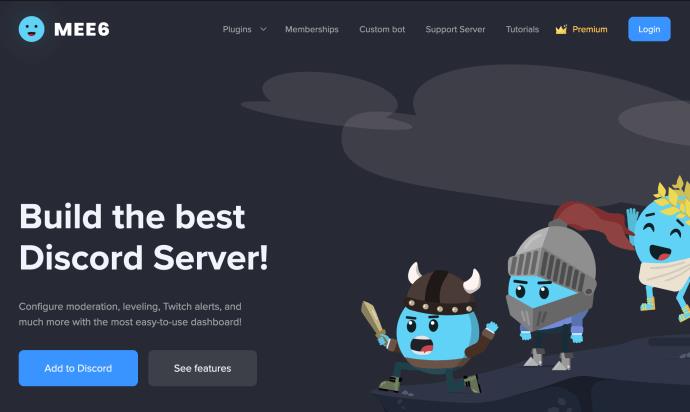
- เมื่อเข้าสู่ระบบ Discord แล้ว คุณจะได้รับหน้าต่างป๊อปอัปการอนุญาต Mee6 ที่ขอการเข้าถึง คลิก ปุ่ม อนุญาตที่ด้านล่างขวาของหน้าต่าง
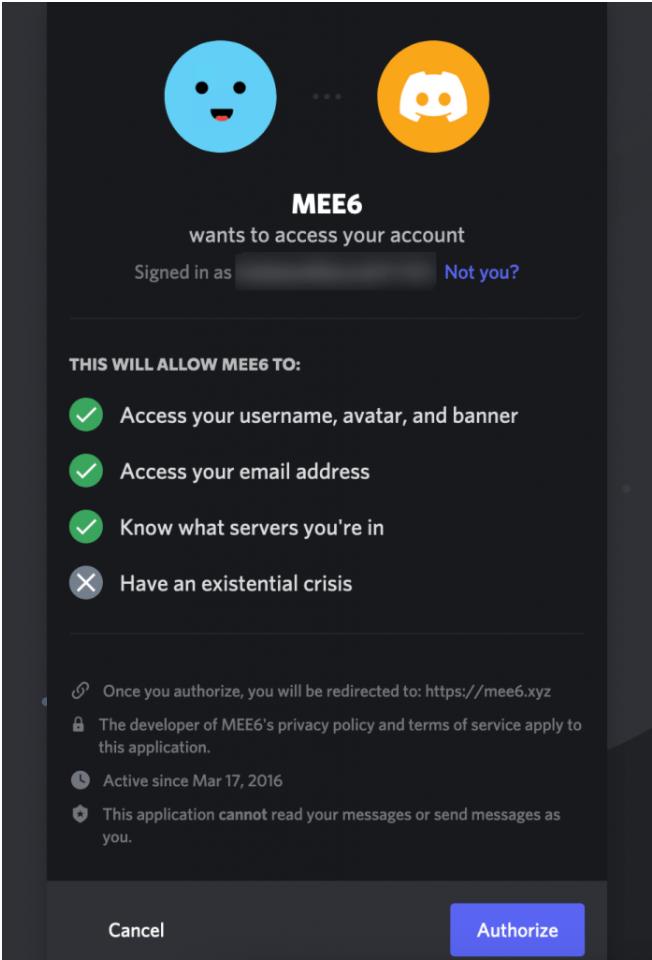
- คลิกที่โลโก้ของเซิร์ฟเวอร์ที่คุณต้องการจัดการ
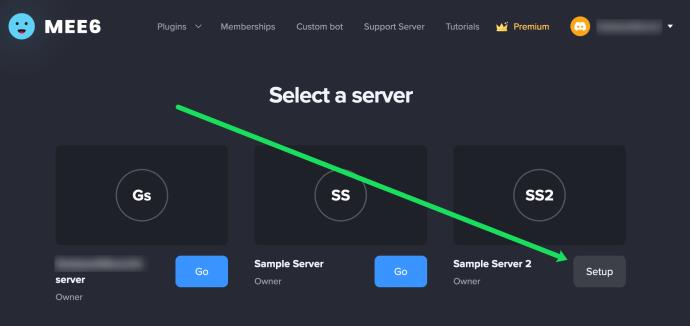
- คุณจะได้รับหน้าต่างการให้สิทธิ์อีกหน้าต่างหนึ่ง ซึ่งคราวนี้ได้เลือกเซิร์ฟเวอร์ไว้แล้วในเมนูแบบเลื่อนลง เพียงคลิกที่ ปุ่ม ดำเนินการต่ออีกครั้งเพื่อดำเนินการต่อ
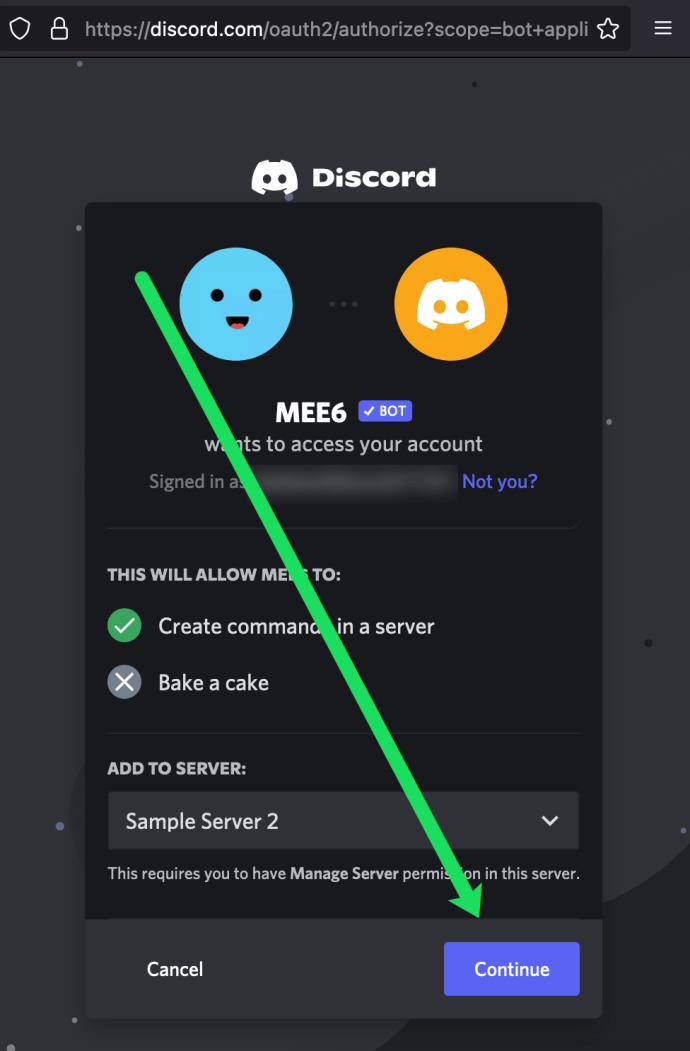
- อนุญาตบอทเป็นครั้งที่สอง คลิกช่องถัดจากฉันไม่ใช่หุ่นยนต์เพื่อดำเนินการต่อ
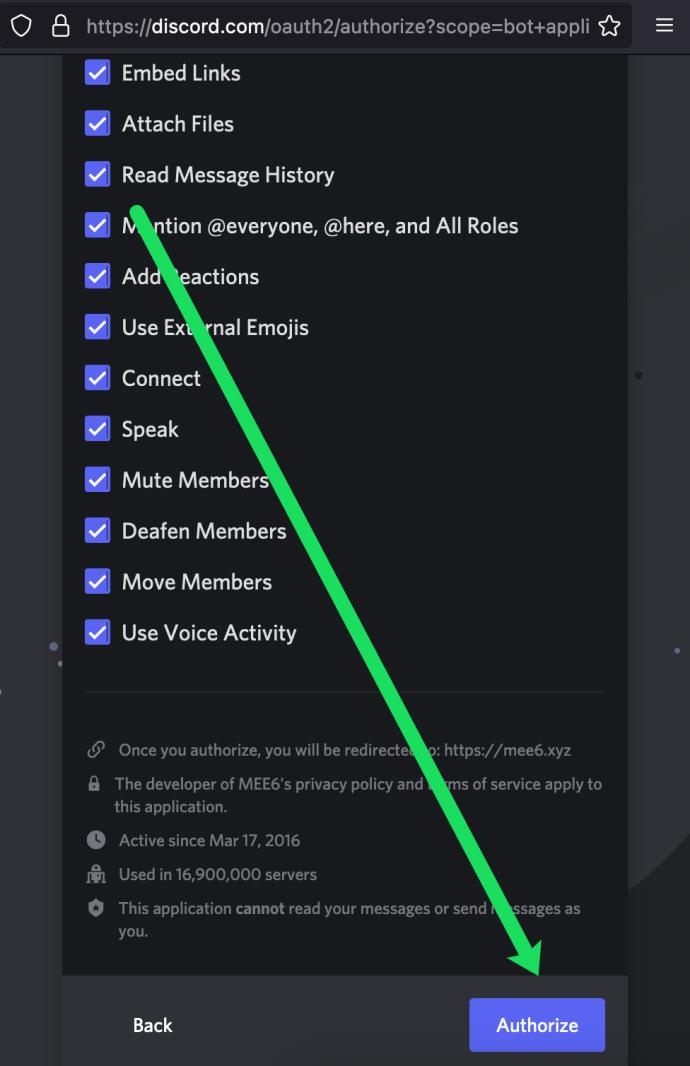
ยินดีต้อนรับสู่แดชบอร์ด Mee6 ของคุณ! ที่นี่คุณสามารถเปลี่ยนแปลงการตั้งค่าและคำสั่งที่เกี่ยวข้องกับบอท Mee6 ของคุณได้ Mee6 มีคำสั่งอัตโนมัติมากมาย เช่น การแบนผู้ใช้ การลบข้อความ และการเตือนผู้ใช้ที่ละเมิดมาตรฐานช่องของคุณ
Mee6 บทบาทอัตโนมัติ
Mee6 ช่วยให้คุณเพิ่มบทบาทโดยอัตโนมัติสำหรับผู้เยี่ยมชมเซิร์ฟเวอร์ของคุณเป็นครั้งแรก ความสามารถในการกำหนดอัตโนมัติส่วนใหญ่สำหรับบอท Discord จะหมุนรอบคุณสมบัติใหม่สำหรับเซิร์ฟเวอร์ของคุณ หากไม่เลือกใช้ตัวเลือกพรีเมียมบนบอทที่เปิดใช้งานได้มากขึ้น คุณจะติดอยู่กับฟีเจอร์ที่จำกัดนี้
ในการเพิ่มบทบาทสำหรับผู้มาใหม่โดยอัตโนมัติ:
- จากเว็บไซต์ Mee6 คลิกที่ยินดีต้อนรับทางด้านซ้ายมือ จากนั้น สลับสวิตช์เพื่อกำหนดบทบาทให้กับผู้ใช้ใหม่
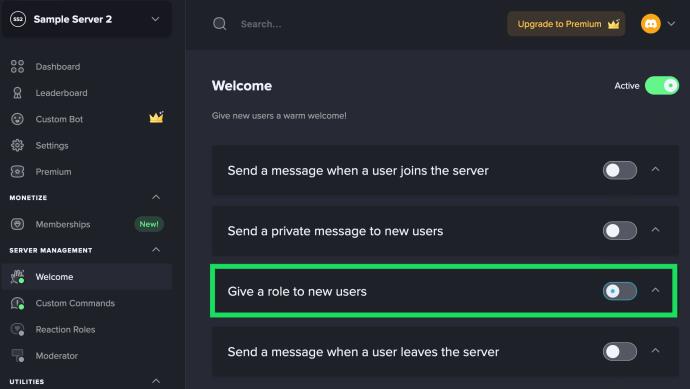
- คลิกเครื่องหมาย+ภายใต้บทบาทที่จะให้
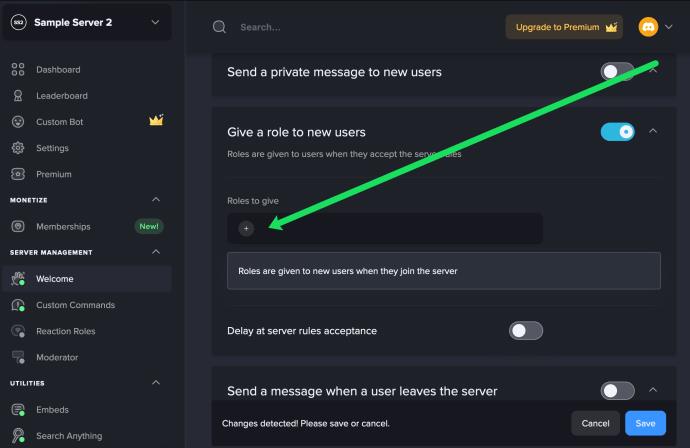
- สรุปการตัดสินใจของคุณโดยคลิกที่ ปุ่ม บันทึกการเปลี่ยนแปลงที่ด้านล่างของหน้าจอ
เช่นเดียวกับ Dyno Bot ตรวจสอบให้แน่ใจว่า Mee6 มีบทบาทสิทธิ์ที่สูงกว่าบทบาทที่คุณให้สิทธิ์
การจัดการบทบาทใน Discord
สมมติว่าคุณต้องการกำหนดบทบาททีละรายการจากภายในแอปพลิเคชัน Discord เมื่อคลิกที่เซิร์ฟเวอร์ คุณกำลังทำงานด้วย ให้ทำตามขั้นตอนเหล่านี้:
- แตะเมนูแบบเลื่อนลงที่ด้านบนขวาซึ่งชื่อเซิร์ฟเวอร์ของคุณปรากฏขึ้น จากนั้นคลิกที่ การตั้ง ค่าเซิร์ฟเวอร์
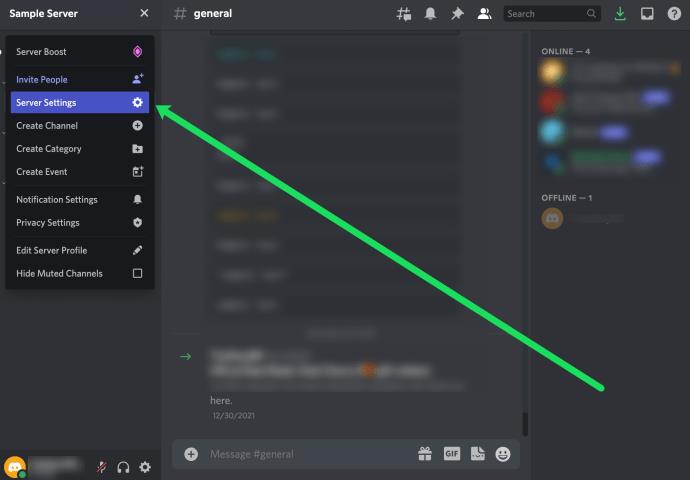
- เลือกตัวเลือกที่สองที่ปรากฏทางด้านซ้ายมือที่ระบุว่าRoles
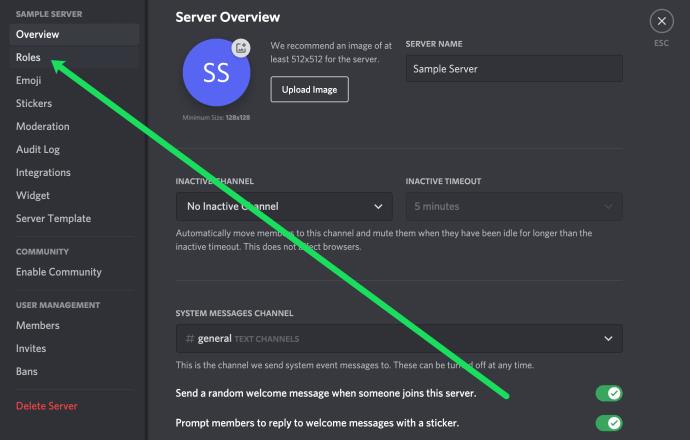
- สลับการอนุญาตที่คุณต้องการกำหนดให้ผู้ที่อยู่บนเซิร์ฟเวอร์ของคุณ
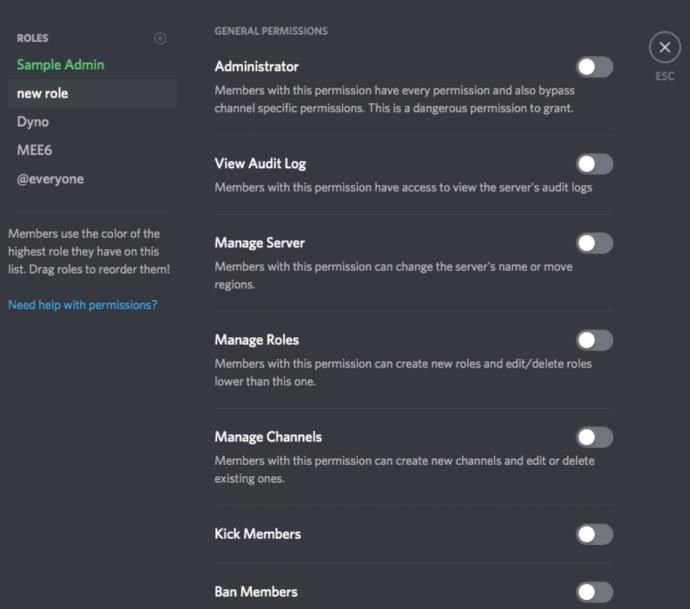
หากต้องการจัดการบทบาทของเซิร์ฟเวอร์ภายในแอป Discord โปรดดูบทความนี้
อีกวิธีเดียวในการเพิ่มคุณสมบัติบทบาทอัตโนมัติคือการสร้างบอทด้วยตัวเองเพื่อทำหน้าที่ คุณสามารถเพิ่มสปินพิเศษของคุณเองในสิ่งที่จะทำให้บรรลุเหตุการณ์สำคัญบางอย่างเพื่อให้ได้บทบาทใหม่หรือวิธีอื่น ๆ ที่คุณสามารถคิดเพิ่มได้ ขีดจำกัดคือความคิดสร้างสรรค์ ความสามารถในการเขียนโค้ด และความเข้าใจใน Discord API
บอทที่นำเสนอทั้งสองนี้เป็นที่นิยมมาก หมายความว่าพวกมันมีแนวโน้มที่จะได้รับการสนับสนุนและพัฒนาต่อไปเมื่อเวลาผ่านไป หากคุณมีคำขอพิเศษสำหรับฟีเจอร์เพิ่มเติม คุณสามารถติดต่อทีมสนับสนุนสำหรับDyno BotหรือMee6บนเซิร์ฟเวอร์ Discord Support ของพวกเขา
คำถามที่พบบ่อย
Discord เต็มไปด้วยคุณสมบัติมากมายอยู่แล้ว เพิ่มบอทนั้นและกำหนดบทบาทอัตโนมัติ และเป็นเรื่องปกติที่จะมีคำถามเพิ่มเติม เราได้รวมคำตอบเพิ่มเติมสำหรับคำถามเหล่านั้นไว้ด้านล่าง
ฉันสามารถกำหนดบทบาทให้กับสมาชิกใหม่ได้หรือไม่?
อย่างแน่นอน. การกำหนดบทบาทให้กับสมาชิกใหม่มักมีความสำคัญต่อการรักษาความสงบในช่องของคุณ เมื่อผู้ใช้ใหม่เข้าร่วม คุณสามารถกำหนดบทบาทที่ป้องกันไม่ให้พวกเขาแสดงความคิดเห็นมากเกินไป ซึ่งช่วยลดความรำคาญที่อาจเกิดขึ้นได้ เพียงไปที่แท็บบทบาท เพิ่มบทบาทสมาชิกใหม่ และคลิกที่ช่องที่คุณต้องการดูแล
ฉันสามารถกำหนดบทบาทชั่วคราวได้หรือไม่?
เมื่อมีคนต้องการสิทธิ์เข้าถึงชั่วคราว คุณสามารถเปิดใช้สิทธิ์ได้ แต่คุณจะต้องปิดสิทธิ์ด้วยตนเองเมื่อเสร็จแล้ว อย่างไรก็ตาม เนื่องจาก Discord ไม่มีตัวเลือกนี้ จึงมีบอทให้ใช้งาน คุณสามารถเพิ่มบอทนี้ในเซิร์ฟเวอร์ Discord และกำหนดบทบาทชั่วคราวให้กับผู้ใช้
ฉันสามารถกำหนดบทบาทเพื่อเลื่อนระดับโดยอัตโนมัติได้หรือไม่
นอกเหนือจากตัวจับเวลาบทบาทที่มีแล้ว Mee6 Bot ยังให้คุณตั้งค่าตัวเลือกการเลื่อนระดับอัตโนมัติ สิ่งที่คุณต้องทำคือยืนยันว่า Mee6 สามารถเข้าถึงเซิร์ฟเวอร์ของคุณได้ และเปิดแดชบอร์ดของ Bot จากที่นี่ คุณสามารถตั้งค่าตัวเลือกการเลื่อนระดับได้